Hoe u uw herinneringen kunt zien in de Facebook-app [gids]
Sociale Media / / August 04, 2021
Advertenties
Iedereen vindt het leuk om hun dierbare herinneringen in het leven opnieuw te bezoeken. Normaal gesproken presenteren mensen tegenwoordig graag een belangrijk deel van hun leven op sociale media zoals Facebook. Deze populaire netwerksite biedt een functie om de herinneringen aan de berichten uit uw verleden te bekijken. Stel dat u uw auto vandaag twee jaar geleden heeft gekocht. Op dezelfde datum van het huidige jaar zullen Facebook-herinneringen u herinneren aan uw autoaankoop. Als je twee jaar geleden een bericht hebt gedeeld met betrekking tot dat evenement, kun je het opnieuw bekijken via het gedeelte Herinneringen.
In deze gids zal ik het laten zien hoe u toegang krijgt tot de Facebook-herinneringen. We zullen ook praten over enkele andere gerelateerde aspecten van deze coole functie die Facebook biedt. Houd er rekening mee dat het geheugen voor een bericht alleen automatisch wordt weergegeven als u een bericht hierover hebt gedeeld. Anders is de geheugensectie leeg voor een bepaalde dag.
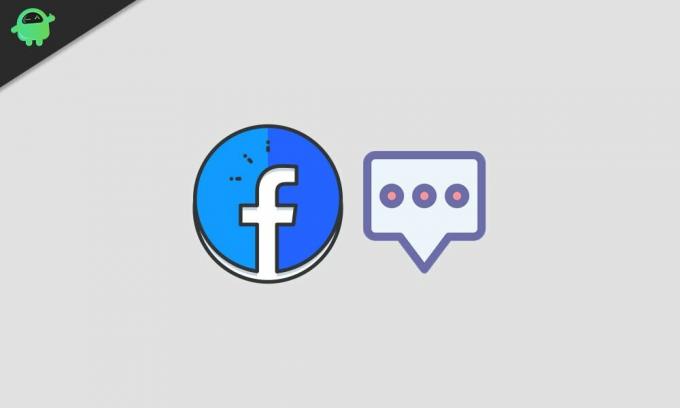
Inhoudsopgave
-
1 Hoe Facebook-herinneringen te bekijken
- 1.1 Voor pc-gebruikers
- 1.2 Controleer Facebook-herinneringen op een smartphone
- 1.3 Meldingen voor uw herinneringen in- / uitschakelen
- 1.4 Herinneringen verbergen voor bepaalde Facebook-vrienden / volgers
Hoe Facebook-herinneringen te bekijken
U kunt de herinneringen bekijken vanuit zowel uw pc-app als de mobiele app. Ik heb de stappen voor beide platforms behandeld. Het is vrij eenvoudig.
Advertenties
Voor pc-gebruikers
- Ga naar Facebook.com op uw pc-browser
- Log in op uw account als u nog niet bent ingelogd
- Vervolgens op de Startpagina(nieuwsfeedsectie) ga naar de linker paneel

- Navigeer naar beneden naar de optie Herinneringen en klik erop
- Als je op die dag ergens in het verleden een foto, video of status hebt geüpload, dan is deze daar aanwezig.
- Je kunt het bericht opnieuw delen of het verwijderen als het iets is dat je niet meer leuk vindt. Hangt volledig van u af wat u met uw post wilt doen.
- Als u geen herinneringen heeft, krijgt u het bericht zoals weergegeven in de onderstaande schermafbeelding.
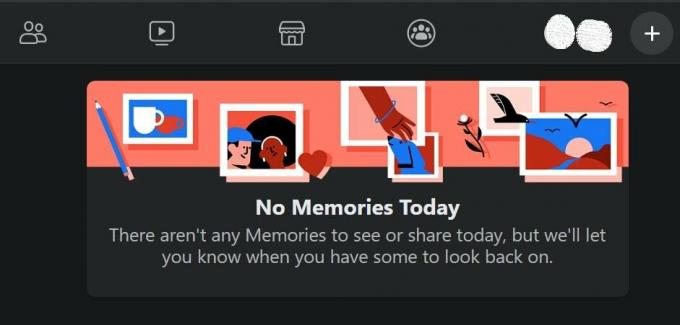
Controleer Facebook-herinneringen op een smartphone
Laten we nu eens kijken hoe u uw herinneringen opnieuw kunt bekijken vanaf uw smartphone.
- Start de Facebook-app op uw smartphone
- Tik vervolgens op het hamburger knop in de rechterbovenhoek

- Onder het menu zie je tabbladen voor verschillende functies van Facebook

- Zoek naar het herinneringen tabblad en tik erop
Meldingen voor uw herinneringen in- / uitschakelen
U kunt de meldingen die u ontvangt voor de Facebook-herinneringen beheren.
- je hebt toegang tot de geheugensectie zoals vermeld in de vorige sectie
- Typ anders rechtstreeks in de adresbalk van de pc-browser facebook.com/memories en druk op enter
- Navigeer op de pagina Herinneringen naar het linkerdeel en klik op Meldingen
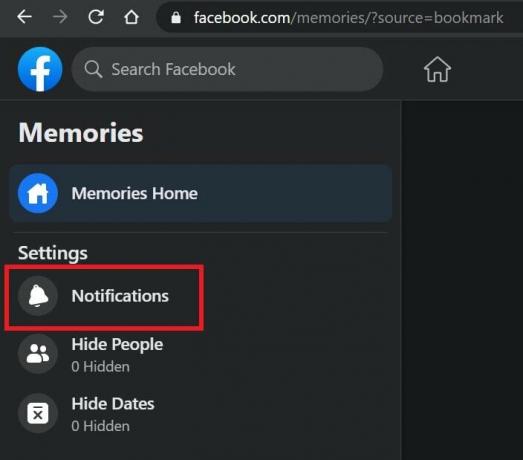
- Vervolgens ziet u een dialoogvenster met drie opties om uit te kiezen Alle herinneringen, Hoogtepunten, en Geen

- Selecteer de optie die voor u geschikt is.
- Alle herinneringen tonen je alle herinneringen tijdens je Facebook-levensduur. Hoogtepunten laten alleen speciale video's of berichten zien. Als u er geen selecteert, wordt u nooit op de hoogte gebracht van uw Facebook-herinneringen.
Herinneringen verbergen voor bepaalde Facebook-vrienden / volgers
Als je ervoor wilt zorgen dat niemand je eerdere berichten te zien krijgt, deel de herinneringen dan niet. Maar als je de herinneringen al hebt gedeeld en niet wilt dat bepaalde mensen ze zien, heeft Facebook daar ook een instelling voor.
- Ga naar facebook.com/memories
- Klik op het linkerpaneel op Verberg mensen
- Typ vervolgens de naam van de persoon (en hun profiel verschijnt in een lijst) je wilt je herinneringen niet zien.

- Klik Opslaan
- U kunt dit proces herhalen voor andere gebruikers van wie u uw herinneringen wilt verbergen.
Dus dat gaat allemaal over hoe u toegang krijgt tot uw Facebook-herinneringen. Je kunt ook de meldingen voor de herinneringen regelen en beslissen welke andere mensen die berichten te zien krijgen. Ik hoop dat deze gids nuttig was.
Meer gidsen op Facebook
Advertenties
- Hoe Facebook-profiel te vergrendelen om de stalkers weg te houden
- Gids voor het verwijderen van de Facebook-gamegegevens
- Hoe u een Facebook-snelkoppelingspictogram aan uw bureaublad kunt toevoegen
![Hoe u uw herinneringen kunt zien in de Facebook-app [gids]](/uploads/acceptor/source/93/a9de3cd6-c029-40db-ae9a-5af22db16c6e_200x200__1_.png)


